
Sisukord:
- Autor John Day [email protected].
- Public 2024-01-30 08:47.
- Viimati modifitseeritud 2025-01-23 14:40.


Siin on õpetus klaviatuuri instrumendi loomiseks Arduino abil. See võtab vaid 6 sammu, mis on algajatel Arduinoga alustamiseks lihtne. Projekti tulemus kõlab pigem löökpillina kui keelpillina. Sisaldab 4 märkust: C, D, E ja F.
Samm: tarvikud

Siin on selle projekti tarvikute loend:
- Arduino Uno
- leivalaud (suurus pole oluline ja seda ei pea Arduino külge kinnitama)
- pieso
- 4 nuppu
- 4 takisti
- 2 10k oomi takisti (pruun, must, oranž)
- 220 oomi takisti (punane, punane, pruun)
- 1M oomi takisti (pruun, must, roheline)
- 9 traati (pikkus pole oluline, lühemad juhtmed, mis mahuvad, seda lahedam näeb välja)
Pluss: - adapter, mis aitab koodid arvutist/sülearvutist Arduinosse üles laadida
2. samm: ahel

Kui kõik tarvikud on ette valmistatud, saame edasi liikuda. Siin on kaks pilti ringist. Üks on skemaatiline ja teine plaadi tegelik välimus. Neil mõlemal on õigus. Ahela loomiseks on hea järgida mõlemat teed, kuigi tegelik välimus on natuke sirgjoonelisem.
(Selles projektis ei ole kõigil komponentidel polaarsust, mis tähendab, et see peaks töötama mõlemal viisil, kui jalad plaadile sisestatakse)
Samm: koodid

Siin on selle projekti koodid:
int nupud [0];
int märkmed = {262, 294, 330, 349};
void setup () {Serial.begin (9600); }
void loop () {
int keyVal = analogRead (A0);
Serial.println (keyVal);
if (keyVal == 1023) {toon (8, märkmed [0]); }
else if (keyVal> = 990 && keyVal <= 1010) {tone (8, märkmed [1]); }
else if (keyVal> = 505 && keyVal <= 515) {toon (8, märkmed [2]); }
else if (keyVal> = 5 && keyVal <= 10) {tone (8, märkmed [3]); }
else {noTone (8); }
}
(tähelepandavad asjad: ärge unustage iga rea järel semikoolonit panna; pärast kõigi koodide tegemist kontrollige seda, klõpsates vasakus ülanurgas asuvat linnukest, pärast klõpsamist nõuab see selle salvestamist; pärast koodide sisestamist kinnitatud, minge tööriistadesse, selle sisu all tuleb teha kaks asja: 1. Juhatus, valige "Arduino/Genuino Uno"; Port, valige seal ainus võimalus, *** see on tõesti oluline)
Samm: laadige koodid üles



Koodide arvutist/sülearvutist Arduinosse üleslaadimiseks on vaja adapterit, sellel on üks külg, mis ühendub Arduinoga, ja teine pool on USB -pistik.
(adapter peaks alati kaasas olema Arduino komplektist.)
Samm: veaotsing

Kui kõik on tehtud 1. -4. Etapist, kuid see ei tööta, on siin loetelu asjadest, mida saab teha:
- kontrollige veel kord üle kõik ühendused, et näha, kas need on tihedalt ühendatud või mitte, kaasa arvatud juhtmed, nupud, takistid ja pieso
- kontrollige koode uuesti, kas need on üles laaditud või mitte
- kui patareid on ühendatud, kui see on ühendatud Arduinoga, kuid Arduino plaadil ei sütti valgus, tähendab see, et aku on tühi
6. samm: väike näpunäide

Pärast tõrkeotsingut ja vigade avastamist saab muudatusi teha. Kui muudatused puudutavad ühendusi või polaarsust (mitte selles projektis), millel pole koodiga midagi pistmist, võime alati vajutada seda Arduino tahvli lähtestusnuppu. Sel viisil ei pea me koode uuesti laadima pärast iga kord, kui ühendusi muudame.
Soovitan:
Arduino klaviatuuri juhtkangi pikenduskast ja helikontrolleri asi Deej abil: 8 sammu

Arduino klaviatuuri juhtkangide pikenduskast ja helikontroller, kasutades Deejat: miks Ma olen mõnda aega tahtnud klaviatuurile lisada väikese juhtkangi liideseelementide juhtimiseks või muid väiksemaid ülesandeid mängudes ja simulaatorites (MS Flight Sim, Elite: Dangerous, Tähesõjad: eskadronid jne). Samuti olen Elite: Dangerous jaoks olnud
Arduino kalkulaator 4X4 klaviatuuri abil: 4 sammu (piltidega)

Arduino kalkulaator 4X4 klaviatuuri abil: Selles õpetuses koostame Arduino abil oma kalkulaatori. Väärtusi saab sisestada klaviatuuri kaudu (4 × 4 klaviatuur) ja tulemust saab vaadata LCD -ekraanilt. See kalkulaator võib teha lihtsaid toiminguid, nagu liitmine, lahutamine, korrutamine
Arduino klaviatuuri 4x4 õpetus: 4 sammu (piltidega)

Arduino klaviatuuri 4x4 õpetus: klaviatuuri sisend näidati jadamonitorile arduino uno ja 4x4 klahvistiku täiskoodiga
Kuidas kasutada klaviatuuri ja LCD -d koos Arduinoga Arduino kalkulaatori tegemiseks: 5 sammu

Kuidas kasutada klaviatuuri ja LCD -d koos Arduinoga Arduino kalkulaatori tegemiseks: Selles õpetuses jagan, kuidas saate Arduinoga kasutada 4x4 maatriksi klaviatuuri ja 16x2 LCD -d ning kasutada seda lihtsa Arduino kalkulaatori tegemiseks. Nii et alustame
Ipod- või MP3 -mängija kõvakarp raamatust: 6 sammu (piltidega)
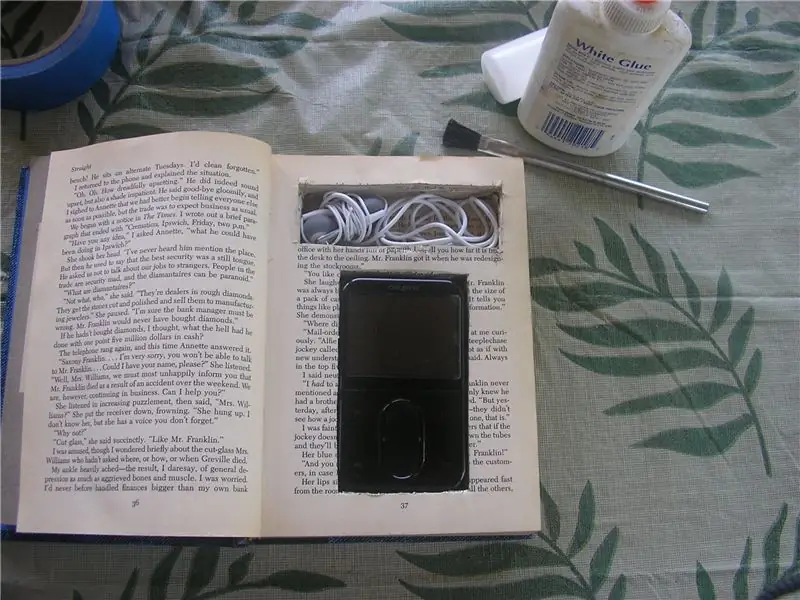
Ipod- või MP3 -mängija kõvakarp raamatust: taaskasutage kasutatud/kasutu raamat iPodi või muu mp3 -mängija jaoks funktsionaalseks kõvaks ümbriseks
